PS画笔怎么自定义图案|PS如何新建一个自定义画笔
发表时间:2022-05-26 来源: PC9软件园 作者: pc9 阅读: 2811
在PS中,针对一些简单且特殊的图案(常用那种),我们可以新建个画笔,可以方便我们下一次的使用,这样就不用每次都去画那个图案了,提升效率的同时,还能节省了很多繁琐的步骤。这篇文章是PC9给大家带来的PS新建一个自定义画笔方法教程。
方法/步骤:
1、首先打开Photoshop软件,并新建一个图层;
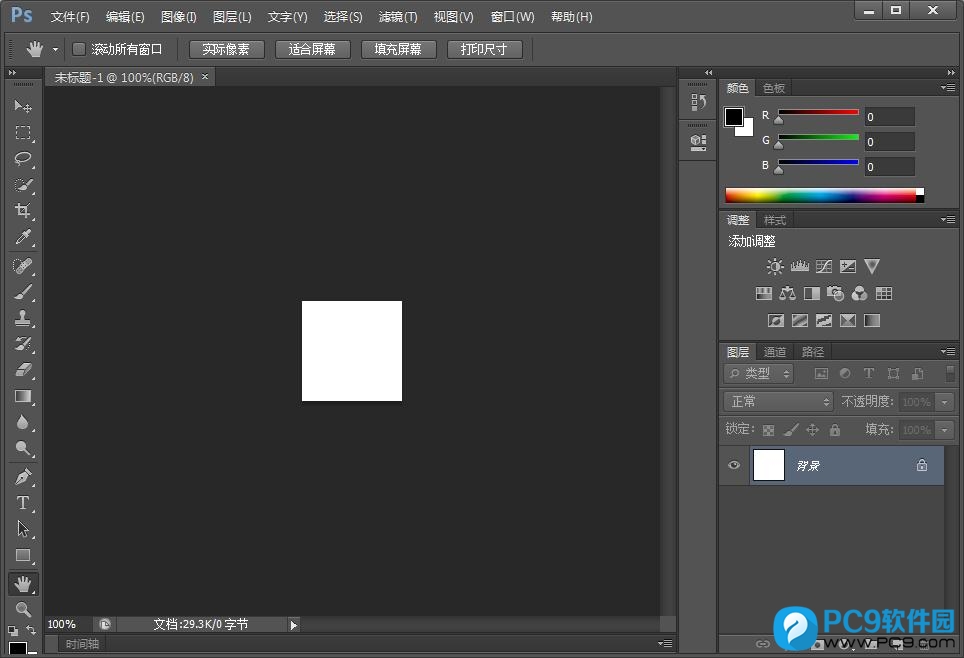
2、点击左侧工具栏“画笔”,然后在图层上画出需要的图案,比如我这里的2;
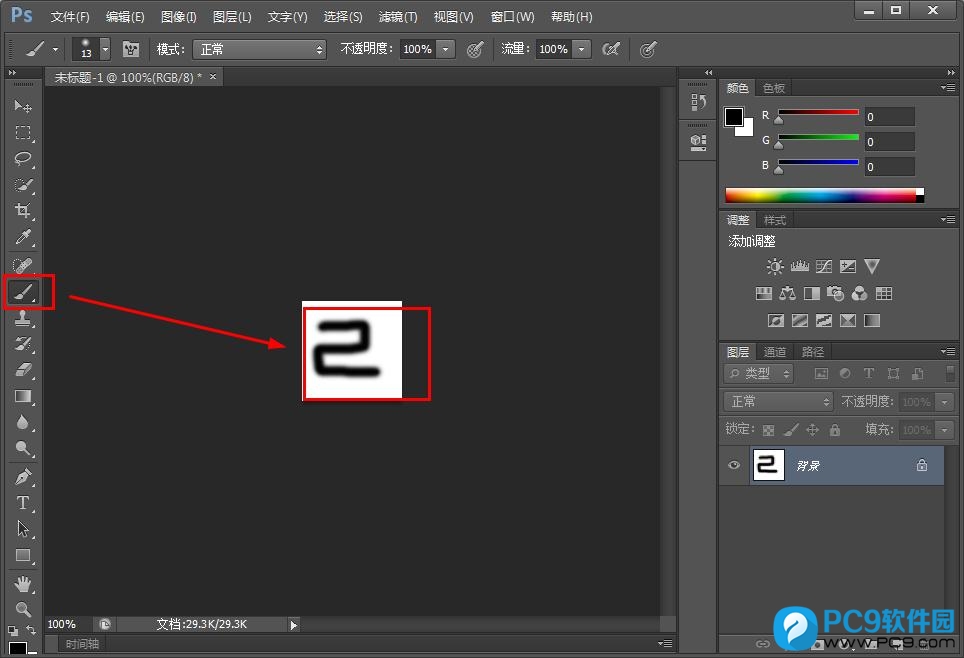
3、然后点击顶部菜单栏“编辑”,在打开的下拉项中,选择下面的“定义画笔预设”;
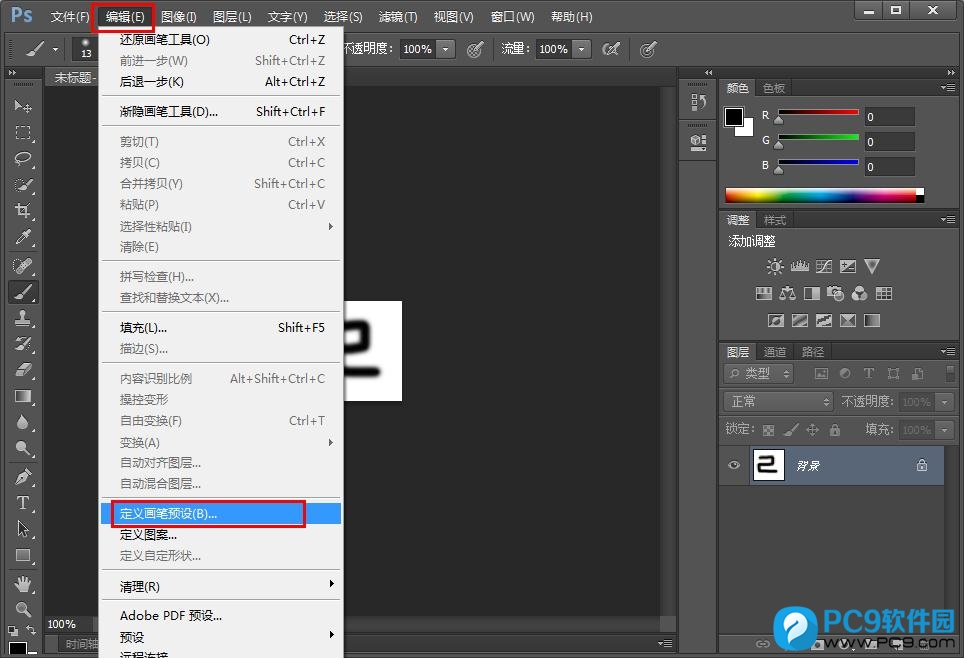
4、填写画笔名称,然后点击确定即可;

5、最后就可以在画笔的参考栏里找到自定义的画笔了;
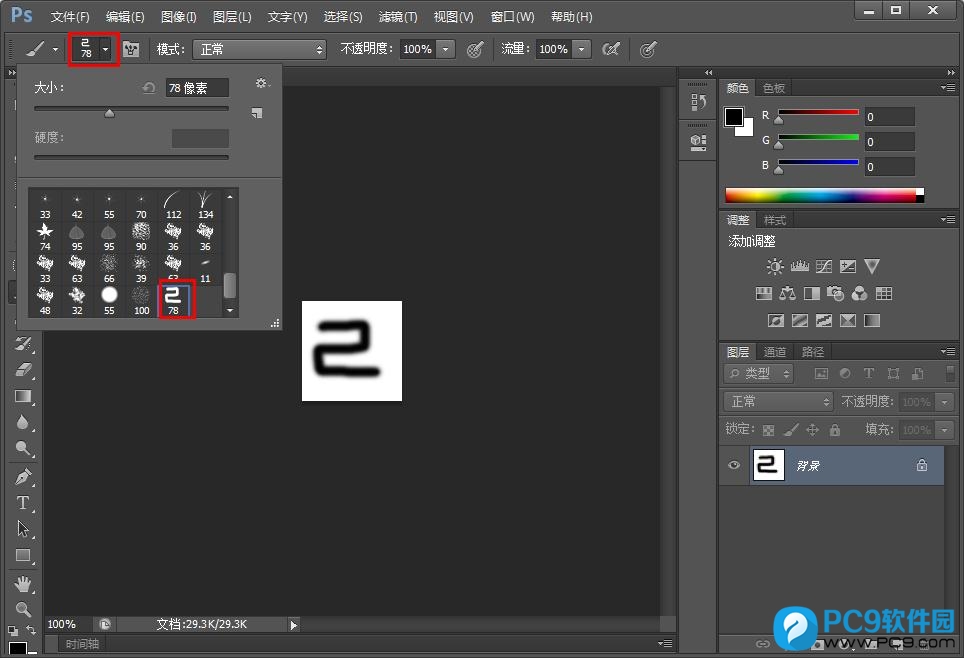
以上就是PS画笔怎么自定义图案|PS如何新建一个自定义画笔文章,最后同样希望大家多关注PC9软件园,这里每天会定时更新软件应用信息和各类热门资讯。


 三角洲行动
三角洲行动  和平精英PC模拟器
和平精英PC模拟器  WPS Office 2024
WPS Office 2024  小番茄zip解压缩
小番茄zip解压缩  豆包AI
豆包AI  冒险岛:枫之传说
冒险岛:枫之传说  小番茄C盘清理
小番茄C盘清理  123打字练习
123打字练习  蓝屏修复工具
蓝屏修复工具  全能王多聊
全能王多聊  DLL修复大师
DLL修复大师  小易电脑医生
小易电脑医生  鲁大师尊享版
鲁大师尊享版  极光PDF
极光PDF  青鸟浏览器
青鸟浏览器  酷我K歌
酷我K歌  系统总裁
系统总裁 系统封装
系统封装 驱动大全
驱动大全 纯净PE工具
纯净PE工具 一键重装系统
一键重装系统 系统下载
系统下载 人工智能APP
人工智能APP AI人工智能软件
AI人工智能软件 远程控制软件
远程控制软件 热门游戏
热门游戏 小智桌面
小智桌面  凡人修仙传:人界篇
凡人修仙传:人界篇  360游戏大厅
360游戏大厅  风灵月影
风灵月影  FIash修复工具
FIash修复工具  腾讯元宝
腾讯元宝  谷歌地图
谷歌地图  碳碳岛
碳碳岛  最终幻想14
最终幻想14  向日葵企业SOS端32位
向日葵企业SOS端32位  向日葵企业SOS端
向日葵企业SOS端  80对战平台
80对战平台  微软锁屏画报
微软锁屏画报  ds大模型安装助手
ds大模型安装助手  Ollama
Ollama  .NET修复工具
.NET修复工具 



